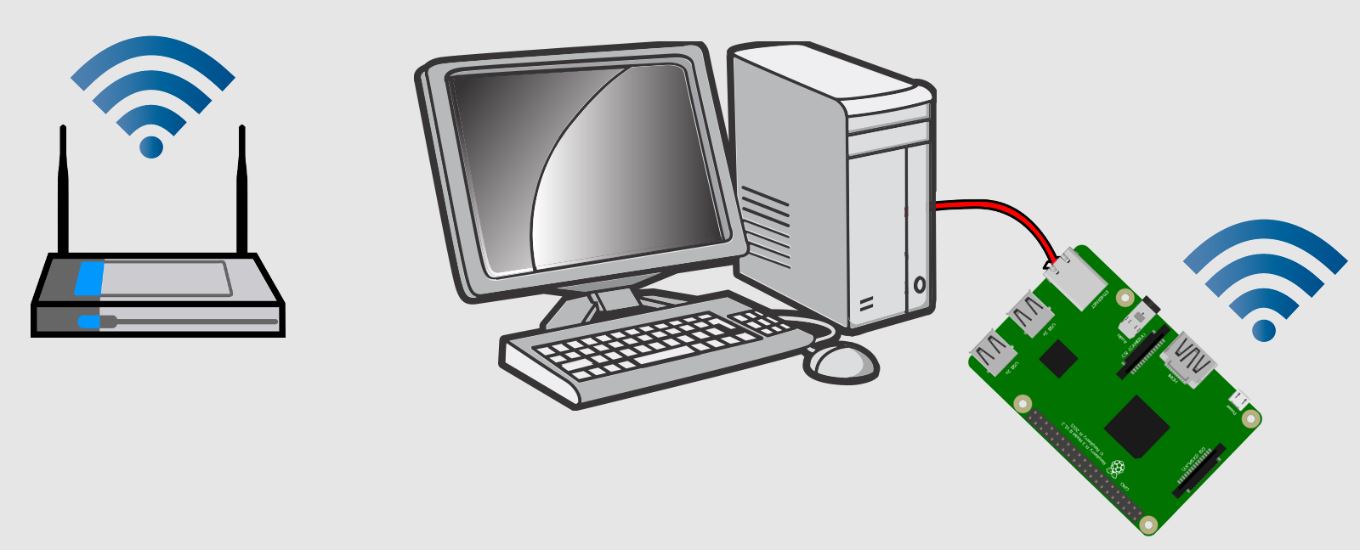Quelle est la manière la plus courante de connecter un Raspberry Pi à Internet ?
Le Raspberry Pi est un ordinateur de petite taille et de faible consommation électrique. Il est souvent utilisé dans des projets informatiques et électroniques. D’ailleurs, il est possible de se connecter à Internet avec un Raspberry Pi, mais il faut d’abord choisir le bon mode de connexion. Il existe trois principaux moyens de connecter un Raspberry Pi à Internet : le câble Ethernet et le Wi-Fi.
Le câble Ethernet est le moyen le plus courant de connecter un Raspberry Pi à Internet. En effet, il est simple à utiliser et offre une bonne vitesse de connexion. Le Wi-Fi est également une option populaire, surtout si vous avez un réseau sans fil à la maison. Il est facile à configurer, mais il est un peu plus lent que le câble Ethernet.
Une fois que vous avez choisi le mode de connexion, vous devez configurer votre Raspberry Pi pour qu’il se connecte à Internet. Si vous utilisez le câble Ethernet, vous n’aurez pas à configurer de paramètres supplémentaires. Par contre, si vous utilisez le Wi-Fi, vous devrez configurer les paramètres de connexion de votre Raspberry Pi. Vous pouvez suivre les instructions de la documentation officielle du Raspberry Pi pour configurer votre connexion. Une fois que votre Raspberry Pi est connecté à Internet, vous pouvez l’utiliser pour accéder à des sites web, télécharger des fichiers, envoyer des e-mails et plus encore. Vous pouvez également installer des logiciels supplémentaires pour étendre les fonctionnalités de votre Raspberry Pi.
Comment configurer un Raspberry Pi pour qu’il se connecte automatiquement à Internet
Tout d’abord, vous devez vous assurer que votre Raspberry Pi est connecté à votre routeur par Ethernet ou par Wi-Fi. Ensuite, vous devez ouvrir le fichier “interfaces” situé dans le répertoire “/etc/network” avec votre éditeur de texte préféré. Dans ce fichier, vous devez ajouter les lignes suivantes si vous souhaitez vous connecter à Internet via Ethernet :
auto eth0
iface eth0 inet dhcp
Si vous souhaitez vous connecter à Internet via Wi-Fi, vous devez ajouter les lignes suivantes au fichier “interfaces” :
auto wlan0
iface wlan0 inet dhcp
wpa-conf /etc/wpa_supplicant/wpa_supplicant.conf
Ensuite, vous devez ouvrir le fichier “wpa_supplicant.conf” situé dans le répertoire “/etc/wpa_supplicant” avec votre éditeur de texte préféré. Dans ce fichier, vous devez ajouter les lignes suivantes si vous vous connectez à un réseau ouvert (sans mot de passe) :
network={ ssid=”SSID du réseau sans fil”
key_mgmt=NONE
}
Si vous vous connectez à un réseau protégé par un mot de passe, vous devez ajouter les lignes suivantes au fichier “wpa_supplicant.conf” :
network={
ssid=”SSID du réseau sans fil”
psk=”Mot de passe du réseau sans fil”
}
Ensuite, vous devez redémarrer votre Raspberry Pi pour que les modifications prennent effet. Enfin, vous pouvez vérifier que votre Raspberry Pi est bien connecté à Internet en exécutant la commande “ping 8.8.8.8” dans un terminal. Si vous recevez des réponses, cela signifie que votre Raspberry Pi est bien connecté à Internet.
Qu’est-ce que le mode bridge et comment l’utiliser pour connecter Raspberry Pi à Internet ?
Le mode bridge est une méthode d’interconnexion de deux réseaux qui permet aux deux réseaux de communiquer. Ce mode est souvent utilisé pour connecter deux réseaux locaux ensemble, par exemple pour étendre la portée d’un réseau sans fil. Le mode bridge peut également être utilisé pour connecter un réseau local à un réseau étendu, comme Internet.
Pour connecter Raspberry Pi à Internet en mode bridge, vous aurez besoin d’un ordinateur exécutant un OS capable de partager son accès Internet avec d’autres périphériques par le biais d’une connexion Ethernet. Vous aurez également besoin d’un câble Ethernet pour connecter Raspberry Pi à l’ordinateur. Une fois que vous avez tous les composants nécessaires, suivez les étapes suivantes pour configurer votre réseau en mode pont :
- Ouvrez les paramètres de connexion réseau de votre ordinateur.
- Sélectionnez l’option de connexion Internet que vous utilisez pour vous connecter à Internet (par exemple, une connexion Ethernet ou Wi-Fi).
- Activez le partage de connexion Internet pour cette connexion.
- Connectez votre ordinateur à Raspberry Pi en utilisant un câble Ethernet.
- Ouvrez le panneau de configuration de Raspberry Pi.
- Sélectionnez l’option Interfaces.
- Activez l’interface Ethernet.
- Sélectionnez l’option Mode Brdige dans la section Paramètres de l’interface Ethernet.
- Sélectionnez l’option de connexion Internet que vous avez utilisé pour configurer votre ordinateur (par exemple, Ethernet ou Wi-Fi).
- Redémarrez Raspberry Pi pour que les modifications prennent effet.
Une fois que votre Raspberry Pi est connecté à Internet en mode pont, vous pouvez accéder à tous les sites et services Internet que vous utilisez habituellement. Vous pouvez également accéder à tous les services et applications réseaux installés sur votre Raspberry Pi, comme les serveurs Web et les bases de données.